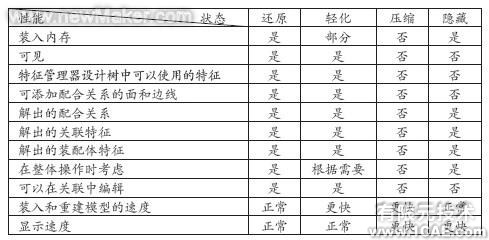怎样提高SolidWorks的装配体性能
2013-05-10 by:广州有限元分析、培训中心-1CAE.COM 来源:仿真在线
| 文章来源:CAD世界网 | ||
|
众所周知,大多数3D设计软件在使用过程中都会出现这样的情况,随着装配零件数量和复杂度增加,软件对系统资源的需求就相对增加,系统的可操作性就会下降。造成这种状况的原因有两种:一是计算机系统硬件配置不足,二是没有合理使用装配技术。本文对这两种情况进行分析并提出相应的解决方案。 SolidWorks是一个优秀的、应用广泛的3D设计软件,尤其在大装配体方面使用了独特的技术来优化系统性能。本文给出几种改善SolidWorks装配体性能的方法,在相同的系统条件下,能够提高软件的可操作性,进而提高设计效率。 一、计算机系统配置不足的解决方案 SolidWorks使用过程中,计算机硬件配置不足是导致系统性能下降的直接原因,其中CPU 、内存、显卡的影响最大。如果计算机系统内存不足,Windows就自动启用虚拟内存,由于虚拟内存位于硬盘,造成系统内存与硬盘频繁交换数据,导致系统性能急剧下降;CPU性能过低时,延长运算时间,导致系统响应时间过长;显卡性能不佳时引起视图更新慢,移动模型时出现停顿现象,并导致CPU占用率增加。 运行SolidWorks的计算机推荐以下配置方案: CPU:奔腾Ⅱ以上 内存:小零件或装配体(少于300个特征或少于1000个零件),内存最少为512M;大零件或装配体(大于1000个特征或2500个零件),内存需要1G或更多;虚拟内存一般设为物理内存的2倍。 显卡:支持OpenGL的独立显卡(避免采用集成显卡),显存最好大于64M。 对于现有的计算机,使用以下方法分析系统瓶颈,有针对性地升级计算机。 (1)在SolidWorks使用过程中启动Windows任务管理器,在性能页,如果CPU的占用率经常在100%,那么系统瓶颈就在CPU或显卡,建议升级CPU或显卡;如果系统内存大部分被占用,虚拟内存使用量又很大,操作过程中硬盘灯频繁闪烁,这说明系统瓶颈在内存,建议扩大内存。以笔者的个人计算机为例:如图1包含2500个立方体的装配体,CPU利用率正常,内存偏低,系统操作性能有些下降。如图2包含10000个立方体的装配体,CPU利用率100%,物理内存不够,启动了虚拟内存,此时系统操作性能急剧下降,无法正常进行设计工作。  图1 包含2500个立方体的装配体  图2 包含10000个立方体的装配体 (2)使用SolidWorks RX(性能诊断)工具测试您的计算机系统是否满足SolidWorks的需求,该工具得出更加详细的诊断结果和建议。如图3 SolidWorks Rx诊断报告,SolidWorks2006版以上软件包含该工具。 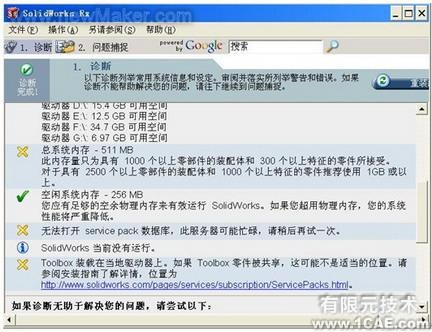 图3 SolidWorks Rx诊断报告 二、合理使用装配技术提高系统性能的解决方案 1.轻化零部件 在SolidWorks装配体中,零部件有多种状态,分别是:还原、轻化、压缩、隐藏。不同状态的零部件占用不同的系统资源。零部件的各种状态定义如下: 还原状态:零部件的模型信息完全装入内存; 轻化状态:零部件的模型信息部分装入内存,只在需要时才装入内存并参与运算; 压缩状态:零部件的模型信息暂时从内存中清除,零件功能不再可用也不参与运算; 隐藏状态:零部件的模型信息完全装入内存,但是零部件不可见。 零部件在各种状态下的性能比较如表1: 表1 零部件各种状态下的性能比较
零部件占用系统资源越多,系统总体性能下降就越多。通过表1得出,轻化零部件使装入和重建模型的速度加快;压缩零部件不仅加快装入和重建模型的速度,还加快了显示性能;隐藏零部件加快显示性能,但不能改变装入和重建模型的速度。通过综合使用不同的零部件状态,设计人员能获得更高的装配体性能。 2.使用简化零部件 零部件大都带有装配体不必要的模型信息,如装饰性圆角、倒角、部分孔、凹槽和凸台等。如果零部件把这些信息带入装配体内,就会占用部分资源,降低系统性能。设计人员通过创建零部件的简化配置,压缩不必要的信息(如图4所示),简化零件资源消耗,装入/重建模型时的速度就会更快。另外,装配使用简化零部件后,选择和浏览模型就更加容易,设计工程图时,也不会显示不必要的细节。
3.使用装配体配置 装配体设计过程中,设计人员一般针对装配体某个模块进行集中操作。如图5的电控柜,设计人员分别设计电容、熔断器、柜门、铜牌等模块。设计铜牌时,熔断器、柜门和开关等与铜牌没有任何关联,它们的存在不仅降低系统性能,还会干扰设计人员的视线。所以设计铜牌时,设计人员通过压缩熔断器、柜门等不相关的零部件,就能明显提高插入和重建模型的速度。图5中 a)、b)、c)分别给出未简化、简化和使用装配体配置的三种图例,分析如下: (1)图5 a)所示的未简化配置图例,装配体中显示很多细节。如:立柱上的孔等,这样会消耗大量系统资源,导致插入/重建模型速度慢,显示速度慢,拖动模型时出现明显的停顿现象。 (2)图5 b)所示的使用零部件简化配置图例,零部件的很多细节都不显示也不参与运算。这样插入/重建模型速度明显提高,显示速度明显的改善,拖动模型时基本没有出现停顿现象。 (3)图5 c)所示的使用装配体配置图例,在设计铜牌时,使用装配体配置,压缩掉不必要的零部件,并使用简化配置,使插入/重建模型速度大大提高,显示的速度也有很大的提高,拖动时不再出现停顿现象。 综上所述,可以得出:同等条件下,使用装配体配置得到的系统性能优于使用简化零部件的性能,使用简化零部件得到的系统性能优于未使用简化零部件的性能。 设计人员根据装配体的功能模块,分别创建装配体配置。设计时根据需要切换到相应的配置,这样与在整个装配体内设计相比,局部设计能大大提高系统的性能。  图5 4.使用子装配体 装配体设计中,部分设计人员在单个装配体内装入大量零件,而不使用子装配体,使单个装配体内同层零件过多导致以下问题: (1)插入/重建模型速度慢:同层零件过多,每插入一个零部件或重建模型时,所有配合关系、几何信息都重新计算,这样就占用大量的系统资源。如果装配体划分为多个子装配体,整体操作时,就不计算子装配体内的配合和几何信息,使计算量大大减少,提高系统性。 (2)查找指定配合困难:如果同层零件过多,配合数量会更多,这样就很难在其中找到指定配合。一旦配合出现错误,分析和更改就十分困难。按模块划分子装配体,错误就被限制在子装配体内,分析查找错误就会更容易。 (3)查找零件困难:如果装配体内零件过多,那么要查找指定零件就变得十分困难。把零件划分到不同子装配体,按树型结构查找就方便得多。 所以设计装配体时,按照功能模块划分子装配体,这样整体结构就更加清晰,更改和排查错误更方便,同时也缩短插入和重建模型的时间,挺高系统性能。 5.使用大装配体选项 SolidWorks对于大装配体设计作了大量的优化。通过使用选项中的“大装配体选项”就可以优化软件的系统设置,提高大装配体的性能。当大型装配体模式打开时,以下选项在其各自系统选项页或工具栏中不可使用(变为灰色),并且如表2所述自动设定。当大型装配体模式关闭时,选项返回到其先前设定。 表2大装配状态下的系统选项设置
三、结束语 通过升级计算机硬件可以直接提高系统的性能,通过合理使用装配体技术可以在一定条件下获得最佳的系统性能,综合使用以上方法能以最小的代价提高设计的效率。 | ||
相关标签搜索:怎样提高SolidWorks的装配体性能 SolidWorks培训课程 SolidWorks设计教程 SolidWorks视频教程 SolidWorks软件下载 SolidWorks在建筑室内设计工业设计的应用 SolidWorks基础知识 SolidWorks代做 Fluent、CFX流体分析 HFSS电磁分析 Ansys培训 Abaqus培训 Autoform培训